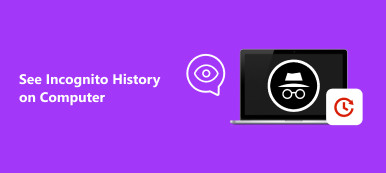Vi kan faktisk ikke bringe tiden tilbage. Der er ingen sådan mulighed for det. Så vi tager ofte videoer, hvis vi ønsker at værdsætte hvert sekund af øjeblikket. Er det ikke skuffende, hvis du opdager, at dine videoer er ødelagte eller beskadigede på din computer? Det nævnte problem er uundgåeligt. Det er bedre at vide, hvad der forårsagede, at videoerne blev beskadiget. I dette tilfælde kan du undgå, at problemet opstår. Nogle årsager er tekniske fejl på lagerdrevet, virus, malware, ukorrekt videofiloverførsel osv. Ret nu videoerne så hurtigt som muligt. At vide Kernel Video Reparation og dets alternativ anbefales i denne situation. Lad os udforske dem!

- Del 1: Sådan rydder du inkognitohistorik på Mac?
- Del 2: Hvordan sletter jeg inkognitotilstandshistorik på Windows?
- Del 3: Sådan sletter du inkognitohistorik på iPhone?
- Del 4: Sådan rydder du inkognitohistorik på Android?
- Del 5: Ofte stillede spørgsmål om sletning af inkognitohistorik
del 1: Hvordan rydder man inkognitohistorik på Mac?
Beskytter Safari Private Browsing virkelig dit privatliv? Svaret er nej. Du kan ikke stole på sådan en inkognitotilstand. Dog med Apeaksoft Mac Cleaner, kan du gøre din online browsingproces virkelig sikker og privat.
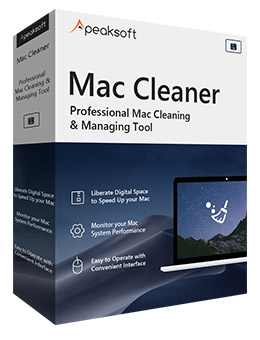
4,000,000 + Downloads
Ryd inkognito historie i enhver webbrowser på Mac med et klik.
Forhindre andre i at spionere på din private browsinghistorik.
Integrer rige funktionaliteter, såsom sletning af dubletfiler, afinstallation af apps, rydning af uønskede filer, optimering af Mac-ydeevne osv.
Støtte en bred vifte af Mac-computere, som f.eks. MacBook Pro.
Sådan fjerner du hurtigt inkognitohistorik på Mac
Trin 1Installer den bedste inkognitohistorikrenserDownload Mac Cleaner og installer det på din maskine.
Start programmet og vælg Cleaner for at komme videre. Hvis du vil overvåge status for din computer, skal du klikke på Status.
 Trin 2Slet inkognitohistorik på computeren
Trin 2Slet inkognitohistorik på computerenVælg derefter de datatyper, du har til hensigt at slette, f.eks System uønsket, Og klik derefter på Scan knap. Klik derefter på Specifikation knappen for at forhåndsvise resultaterne. Kontroller uønsket browsinghistorik og klik Rens .

del 2 Hvordan sletter jeg inkognitotilstandshistorik på Windows?
Der er mange webbrowsere tilgængelige til pc. De fleste større browsere har integreret den private browse-tilstand. Her vil vi dele trin-for-trin instruktioner til at rydde inkognitohistorik i de mest populære browsere, inklusive Chrome, Firefox, Internet Explorer, Microsoft Edge og Opera.
Slet inkognitohistorik i Chrome
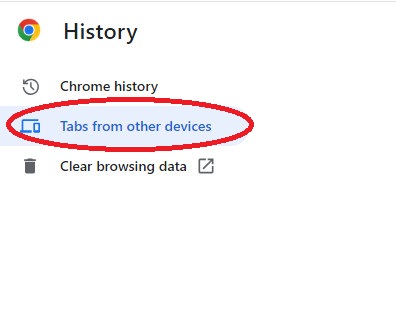
Trin 1 Åbn din Chrome-browser, klik på Tre prikker knappen i øverste højre hjørne af websiden.
Trin 2 Naviger til Historie fra rullemenuen, og klik på den.
Trin 3 Klik på den nye pop op-side Faner fra andre enheder. Derefter kan du vælge inkognitofanen for at slette. Klik derefter på Tre prikker knappen og klik Luk fanen for at lukke den og slette inkognitohistorik. Hvis du ved et uheld sletter dine bogmærker på Chrome, kan du lære, hvordan du gør gendanne Chrome-bogmærker her.
Slet inkognitohistorik i Firefox
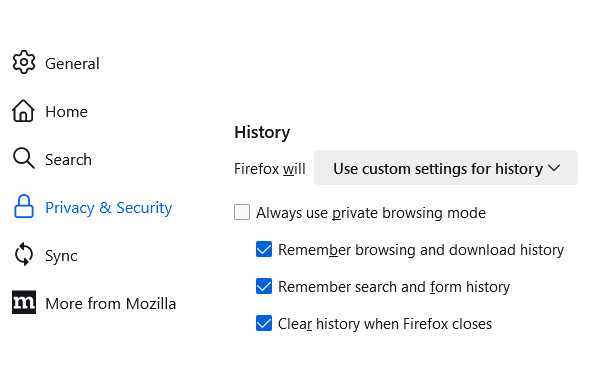
Trin 1 Kør din browser, kopier og indsæt om: præferencer # privatlivets fred ind i adresselinjen og hit Indtast nøgle.
Trin 2 Naviger til Cookies og webstedsdata afsnit. Aktiver indstillingen sagde Slet cookies og webstedsdata, når Firefox er lukket. Find den Historie sektion, vælg Brug brugerdefinerede indstillinger for historik, og tjek Clear History Når Firefox lukker.
Trin 3 Hit the Indstillinger knappen og tjek alle datatyper under Historik, klik OK for at fuldføre det.
Ryd Incognito History in Edge
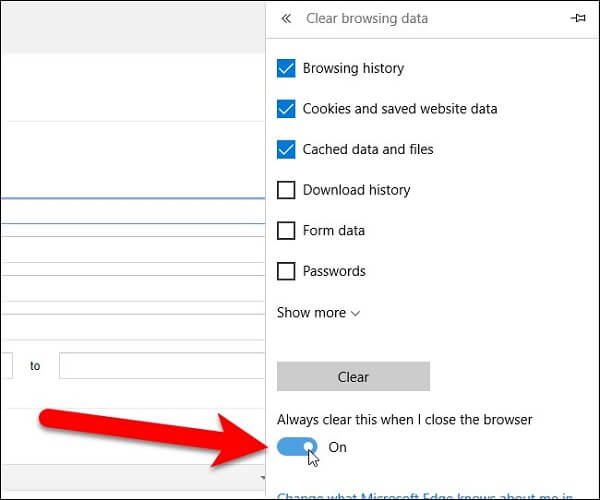
Trin 1 Åbn Microsoft Edge fra Windows 10, klik Mere > Indstillinger > Vælg hvad du skal rydde.
Trin 2 Tjek datatyperne for at rydde og tænde Fjern altid dette, når jeg lukker browseren.
Trin 3 Når du lukker Edge, slettes inkognitohistorik automatisk.
Slet Incognito History i Opera
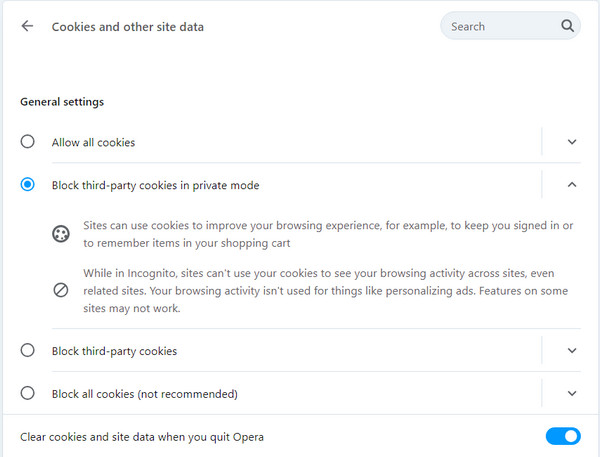
Trin 1 For at rydde inkognitohistorik skal du åbne din Opera-browser, gå til Opera Menu > Indstillinger.
Trin 2 Find den Cookies og andre site data sektion og vælg Ryd cookies og webstedsdata, når du afslutter Opera.
Trin 3 Hvis du vil slette browserhistorik manuelt, skal du gå til Opera Menu > Indstillinger > Privatliv og sikkerhedklik Slet browserdata, vælg, hvad du vil slette, og bekræft det. Hvis du ændrer mening, kan du stadig se den slettede inkognito-historie let.
del 3: Hvordan sletter man inkognitohistorik på iPhone?
Hvis du bruger en iPhone, har du heldige siden Apeaksoft iPhone Eraser er en alt-i-en inkognito klarere for iOS.
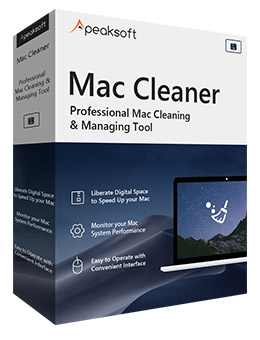
4,000,000 + Downloads
Slet browsinghistorik sammen med andre personlige data.
Ryd op i midlertidige og uønskede filer, cache osv. for at give din iPhone et hastighedsboost
Slet private data med avanceret teknologi.
Kompatibel med den nyeste iPhone 15-serie og iOS 17/iPad OS 17.
Kort sagt er det den bedste mulighed for at rydde din private browsinghistorik og beskytte dit privatliv på iPhone og iPad.
Sådan slettes Incognito History på iOS
Trin 1 Hent iPhone EraserÅbn den bedste inkognitohistorikklarer for iOS efter installationen.
Slut din iPhone til computeren og kør programmet.
 Trin 2 Vælg et sletningsniveau
Trin 2 Vælg et sletningsniveauVælg mellem Lav, Mellemøstenog Høj slette niveauer efter dit behov, og klik derefter OK.
 Trin 3 Slet inkognitohistorik
Trin 3 Slet inkognitohistorikKlik et øjeblik på knappen Starten knappen, og indtast derefter 0000 for at begynde at slette privat browserhistorik og andre personlige data og indstillinger på din iPhone.

Denne software vil slette alt indhold og indstillinger på din iPhone, og du skal backup din iPhone for at undgå tab af data.
del 4: Hvordan rydder man inkognitohistorik på Android?
For Android-telefonbrugere er Chrome den mest populære mobilbrowser. Den indbyggede browser på Android 4.0 og tidligere kaldes internettet.
Sådan slettes inkognitohistorik i Chrome App
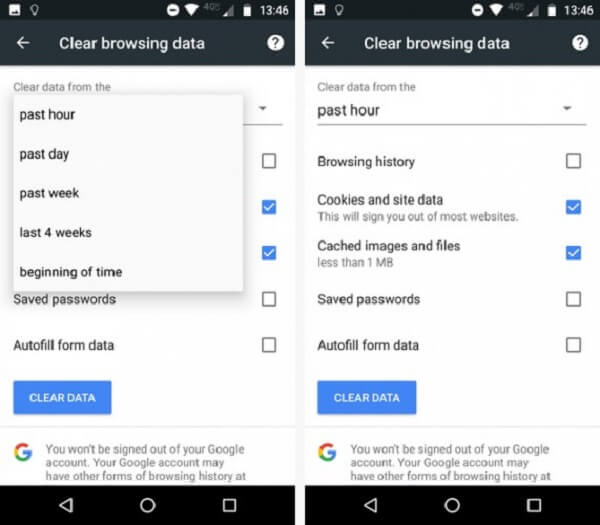
Trin 1 Start din Chrome-app, gå til Menu > Historie at indlæse skærmen.
Trin 2 Marker afkrydsningsfelterne ud for de datatyper, du vil slette, f.eks Gennemse historie, og vælg en passende tidsstempel fra rullemenuen.
Trin 3 Tryk på Slet data knappen for at opnå det straks.
Sådan slettes Incognito History på Android 4.0 eller tidligere
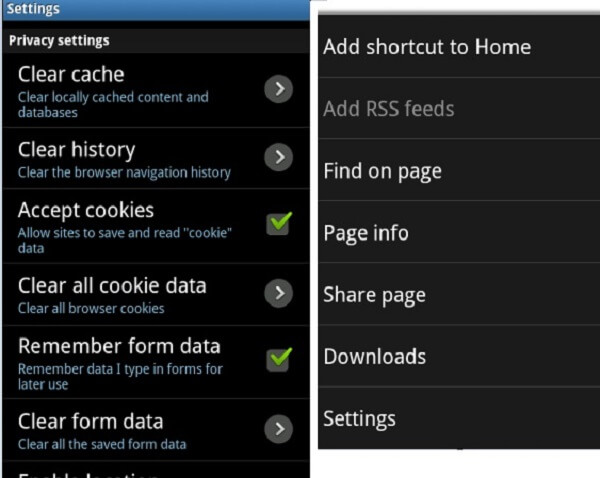
Trin 1 For at slette inkognitohistorik fra den indbyggede mobilbrowser skal du trykke på Menu > Indstillinger i browseren app.
Trin 2 Rul ned, indtil du ser Privatindstillinger sektion.
Trin 3 Tryk så på Ryd historik, Ryd cache, Ryd alle cookies og andre muligheder.
Bemærk: De mobile browsere på Android har ingen mulighed for automatisk at slette inkognitohistorik.
Del 5. Ofte stillede spørgsmål om sletning af inkognitohistorik
Kan inkognitohistorie spores?
Selvom inkognitotilstand ikke giver dig mulighed for at efterlade nogen browserhistorik eller cookies, forhindrer det ikke websporing. Så din browser, nogle organisationer eller tredjepartssoftware kan stadig spore dine aktiviteter på internettet, hvis det er nødvendigt, og du kan også se inkognitohistorikken af nogle websteder.
Kan nogen se min inkognitohistorik på Wi-Fi?
Selvom aktivering af inkognitotilstand forhindrer andre i at se din browserhistorik i din browser, registreres din aktivitet af routeren. Så administratorerne af det netværk, du bruger, kan stadig finde ud af oplysninger om dig. Denne model er ikke idiotsikker. Nogle tredjepartsværktøjer kan også bruges til at tjekke inkognitohistorik.
Hvordan skjuler jeg historik for Wi-Fi-ejeren?
Ud over at aktivere privatlivstilstand og slette din browserhistorik på din browser, kan du også prøve at bruge en VPN. En VPN hjælper med at etablere en beskyttet internetforbindelse, hvilket forhindrer din browserhistorik i at blive sporet i et vist omfang.
Kan forældre se inkognitohistorik med forældrekontrol?
Hvis forælderen anvender funktionen Forældrekontrol, kan barnet ikke bruge inkognitotilstand. Forældre kan bruge denne funktion til at begrænse de websider, deres børn kan se og overvåge deres børns aktiviteter på internettet. Udover dette kan de også styre aktiviteterne på browseren ved hjælp af tredjepartsværktøjer.
Hvad er forskellen mellem inkognito og privat browsing?
De to navne betyder det samme, bare kaldet forskelligt af forskellige browsere. Google Chrome kalder det generelt inkognitotilstand, mens Firefox og Safari vil adoptere Privacy Mode-navnet. Microsofts Edge kalder det InPrivate, en tilstand, der giver dig mulighed for at browse uden at efterlade en browsersessionshistorik.
Konklusion
Selvom du har slået den private browsing-tilstand til i din browser, er der stadig chancer for, at en anden sporer din browsinghistorik, da den er gemt på din maskine. Den eneste måde at beskytte dit privatliv på er at slette inkognitohistorik. Vi har delt de bedste måder på hvordan man sletter inkognitohistorik på Windows, Mac, iPhone og Android. Det du skal gøre er at finde den rigtige måde baseret på dit behov og følge vores guide for at få det, du ønsker.